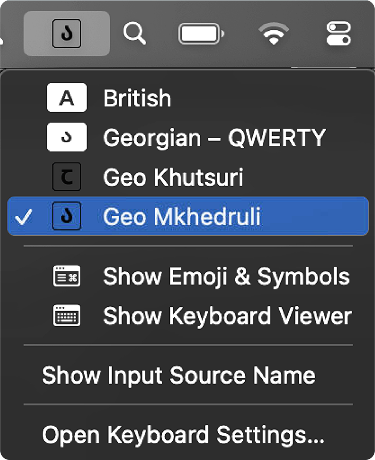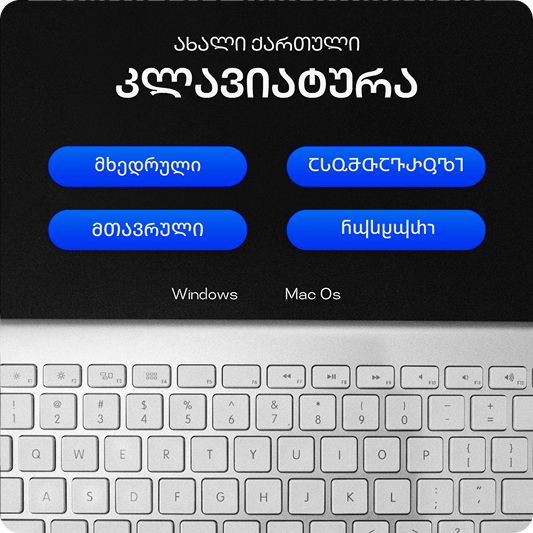
Typeface.ge და საქართველოს კალიგრაფთა ასოციაცია გთავაზობთ კლავიატურას, რომელიც მოიცავს სამივე ქართულ დამწერლობას და ყველა ქართულ სიმბოლოს:
კლავიატურა შესაძლებლობას იძლევა, აიკრიფოს დამატებითი ქართული სიმბოლოები, მათ შორის ქართველურ ენებში გამოყენებადი სიმბოლოები, თუ ფონტი მოიცავს შესაბამის ნაკრებს:


დავით მაისურაძე (Windows ვერსია)

ანა სანიკიძე (MacOS ვერსია)
პროექტი შესრულებულია Typeface.ge-სა და საქართველოს კალიგრაფთა ასოციაციის თანამშრომლობით.
კლავიატურის ნაკრები მოიცავს 2 კლავიატურას: მხედრულს და ხუცურს.
სრულყოფილად გამოყენებისთვის დააინსტალირეთ ორივე მათგანი.
მხედრული კლავიატურა მისდევს ყველაზე გავრცელებულ QWERTY-განლაგებას.

არქაული ქართული ასოები და დამატებითი სიმბოლოები იწერება Shift ღილაკით.
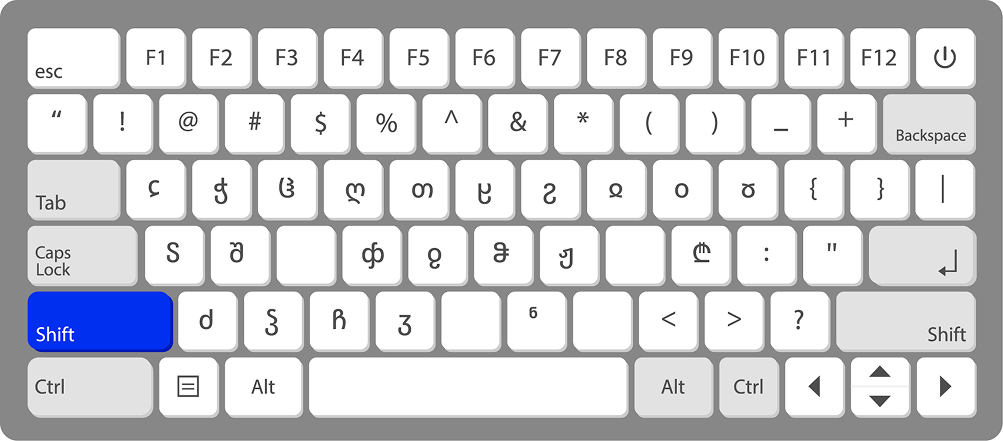

შენიშვნა: ყველა ქართულ სიმბოლოს აქვს კოდი UNICODE სისტემაში. კლავიატურით ამ სიმბოლოების ასაკრეფად აუცილებელია გამოყენებული ფონტი მოიცავდეს ამ სიმბოლოებს სწორი კოდირებით.
მთავრული მხედრული ასოების წერისთვის დააჭირეთ Caps lock ღილაკს.
ასოების, სასვენი ნიშანებისა და ციფრების განლაგება იგივე მხედრულის ანალოგია. მთავრული მხედრულის გამოსართავად გამოიყენეთ Caps Lock
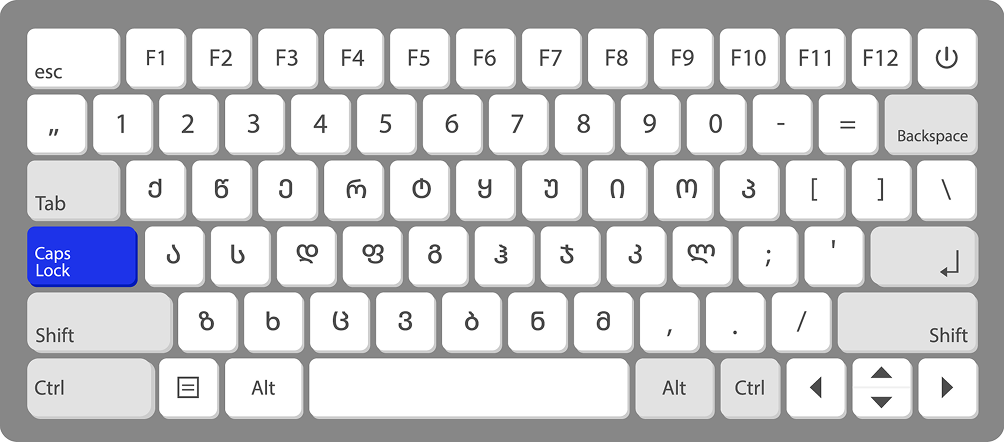
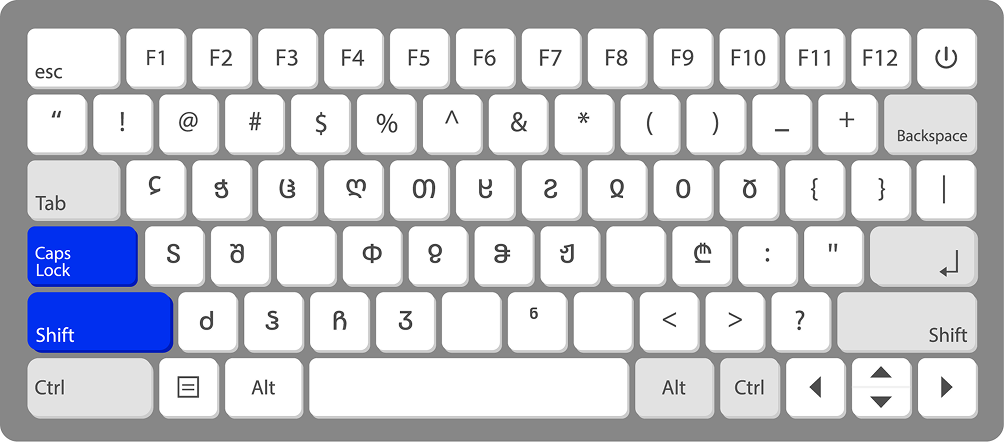
ზოგიერთი დამატებითი სიმბოლო, ძველი ქართული სასვენი და განკვეთილობის ნიშნები, ასევე, დიაკრიტიკული ნიშნები იწერება მარჯვენა Alt+X კომბინაციით (macOS სისტემაში: Option+X)
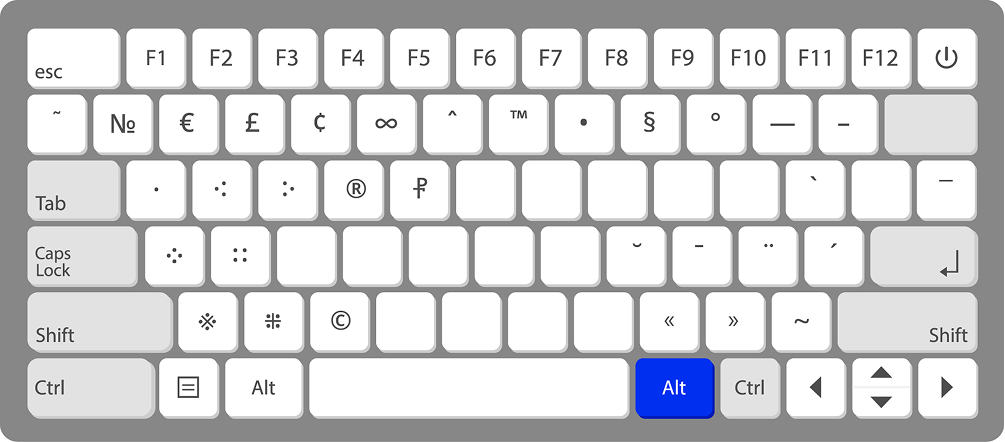
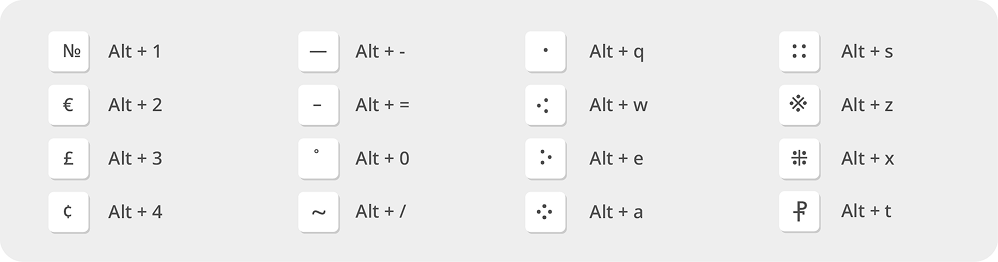
დიაკრიტიკული ნიშნების მქონე ასოების დასაწერად აკრიფეთ შესაბამისი ასო, შემდეგ დიაკრიტიკული ნიშანი და შრიფტის პროგრამა მას სათანადო ადგილას თავად განალაგებს.
შესაძლებელია ნიშნების კომბინირებაც:
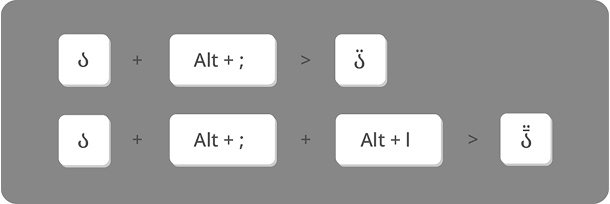
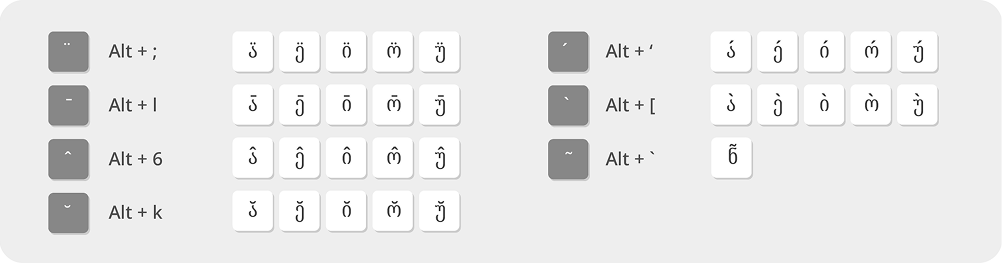
ხუცური კლავიატურა მოიცავს ასომთავრულ და ნუსხურ დამწერლობებს.
კლავიატურის განლაგება იმეორებს მხედრული კლავიატურის განლაგებას. ციფრები, სასვენი ნიშნები (მათ შორის ძველი ქართული ნიშნებიც) და სხვა სიმბოლოები შენარჩუნებულია იმავე ადგილებზე.
ყველა სიმბოლო შეესაბამება UNICODE-ის სტანდარტს. შესაბამისად, ამ კლავიატურით წერა შესაძლებელია მხოლოდ იმ შრიფტებით, რომლებშიც ასომთავრული და ნუსხური ასოები სწორი კოდირებითაა შრიფტში განლაგებული
ნუსხური სიმბოლოების განლაგება შეესაბამება მხედრულის განლაგებას.
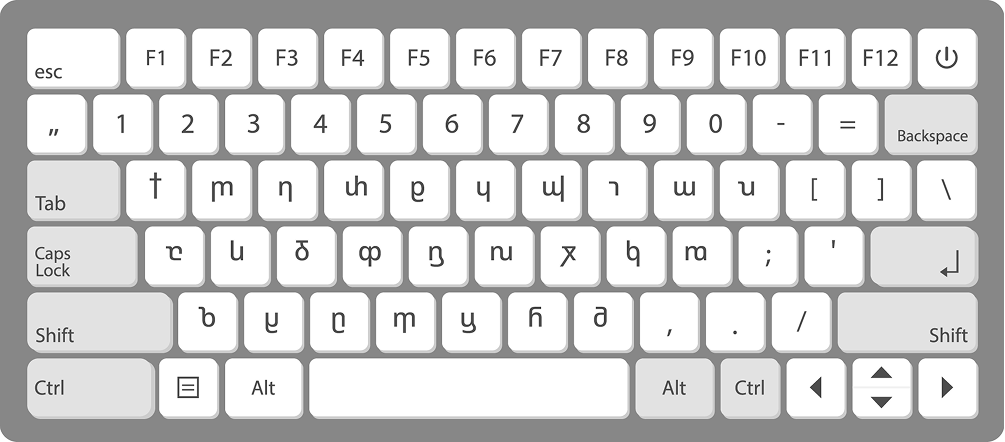
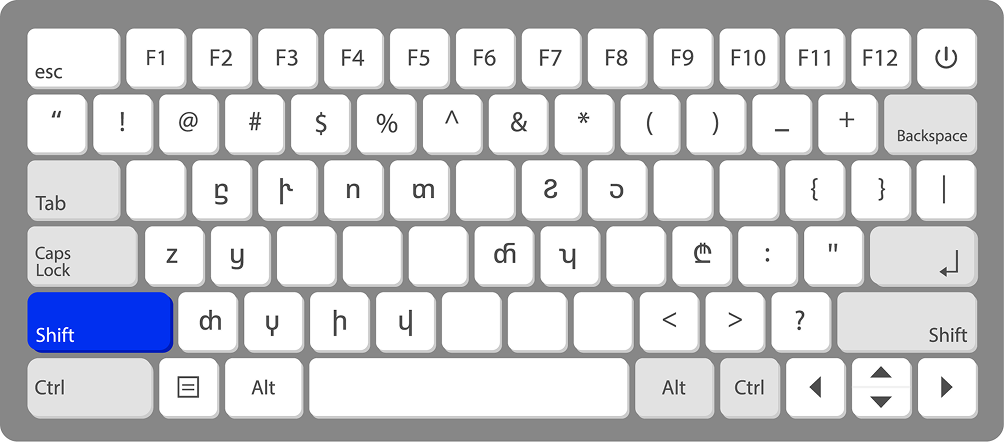
ასომთავრული ასოების ასაკრეფად გამოიყენეთ Caps Lock ღილაკი
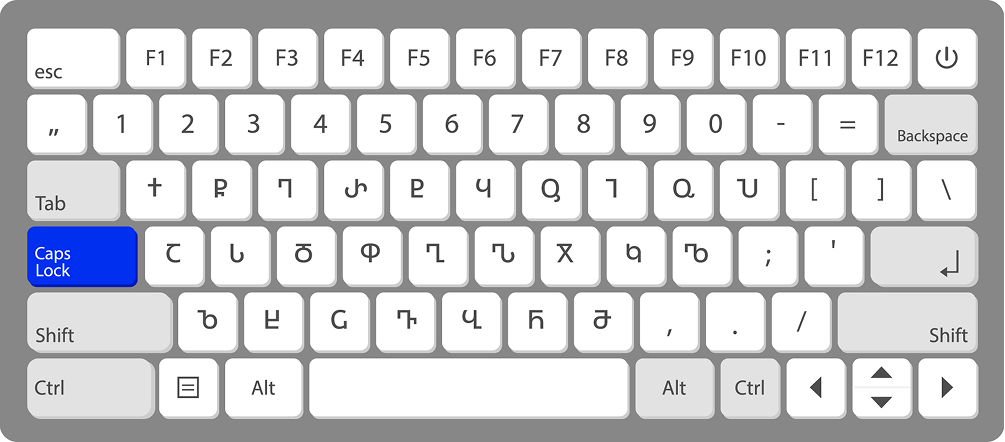
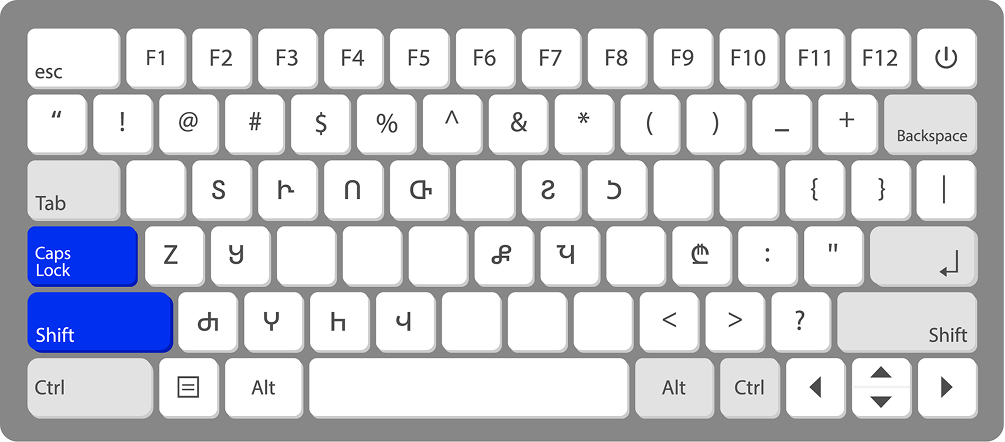
[1] ჩამოტვირთეთ დაარქივებული ფაილი და ამოაარქივეთ საქაღალდე „mkhed“ ან „khuts“.
[2] გახსენით ეს საქაღალდე და მოძებნეთ ფაილი „setup“.
[3] გახსენით ფაილი „setup“ და დაელოდეთ, სანამ სისტემა ინსტალაციის დასრულებას გაცნობებთ.
[4] გადატვირთეთ კომპიუტერი და დატესტეთ კლავიატურა.
კლავიატურის სრულყოფილად გამოსაყენებლად დააინსტალირეთ ორივე: მხედრული და ხუცური კლავიატურა.
შენიშვნა: სურვილის შემთხვევაში, დეინსტალაცია ხდება იმავე setup ფაილის გახსნით.
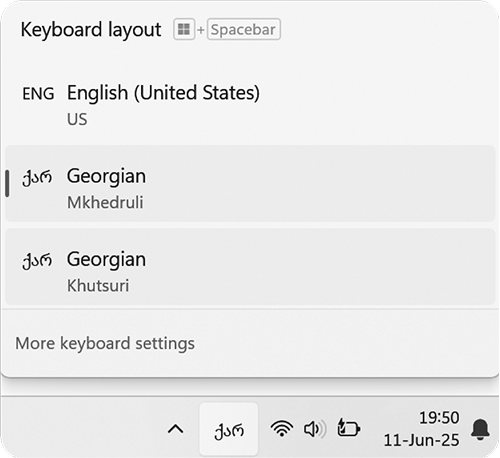
ინსტალაციის შემდეგ ქვედა ზოლში, მარჯვენა მხარეს დაემატება ორი ქართული კლავიატურის პროგრამა Georgian Mkhedruli და Georgian Khutsuri.
გადართვა შესაძლებელია როგორც მაუსით, ისე კლავიატურიდან.
კლავიატურის გადამრთველი სხვადახვა სისტემაზე სხვადახვა ადგილასაა განლაგებული. თუმცა, უმეტეს შემთხვევაში:
• Alt+Shift გადართავს ენას (მაგ., ინგლისურს ქართულზე და პირიქით);
• Ctrl+Shift გადართავს სხვადასხვა კლავიატურის პროგრამას ერთი ენის ფარგლებში (მაგალითად, მხედრულს ხუცურზე და პირიქით).
[1] გახსენით Finder აპლიკაცია და ზედა მენიუდან, აირჩიეთ: Go > Go to Folder… (command + shift + G)
[2] ფანჯარაში ჩაწერეთ /Library/keyboard Layouts.
[3] ჩააკოპირეთ გადმოწერილი ფაილები და გადატვირთეთ კომპიუტერი.
[4] გახსენით კლავიატურის პარამეტრები.
[5] დააჭირეთ “+” ღილაკს და სიაში მოძებნეთ “Other”. მონიშნეთ სასურველი კლავიატურა და დააჭირეთ
“add” და შემდეგ “Done” ღილაკებს.
[6] აირჩიეთ სასურველი კლავიატურა მენიუდან
კლავიატურის სრულყოფილად გამოსაყენებლად დააინსტალირეთ ორივე: მხედრული და ხუცური კლავიატურა.
შენიშვნა: სურვილის შემთხვევაში, დეინსტალაციისთვის წაშალეთ Finder აპლიკაციაში ჩაკოპირებული ფაილები. თუ მხოლოდ გამორთვა გსურთ, გამორთეთ კლავიატურის სტანდარტული პარამეტრებიდან.
ინსტალაციის შემდეგ, კლავიატურის ენებს დაემატება ორი ქართული კლავიატურის პროგრამა Georgian Mkhedruli და Georgian Khutsuri.
გადართვა შესაძლებელია როგორც მაუსით პირდაპირ მენიუდან, ისე კლავიატურიდან.
• Ctrl+Space კომბინაცია გადართავს კლავიატურებს ერთმანეთს შორის.